以前に多機能小型ワイヤレスマウスの「Qtuo 2.4G」をご紹介いたしました。

「Qtuo 2.4G」は主にWindowsで使用しているのですが、あまりにも使いやすいので、手持ちのMac Book Airでの使用も検討していました。ただ、Macだと「進む」、「戻る」のボタンが機能しないのが悩みのタネでした。
調べると「Karabiner」というソフトで「進む」、「戻る」のボタン機能を使用することができるようなので導入してみました。
今回は「Karabiner」でのマウスボタン機能の追加方法をご紹介いたします。
「Karabiner」とは
Karabiner – OS X用のソフトウェア
「Karabiner」はフリーの高機能なキーボードカスタマイズツールで、マウスにも機能を付加することができます。
対応OSは現在、OS X 10.9、10.10、10.11となっています。
「Karabiner」を導入する
ダウンロードする
まずは「Karabiner – OS X用のソフトウェア」へ行き、ダウンロードボタンをクリックします。
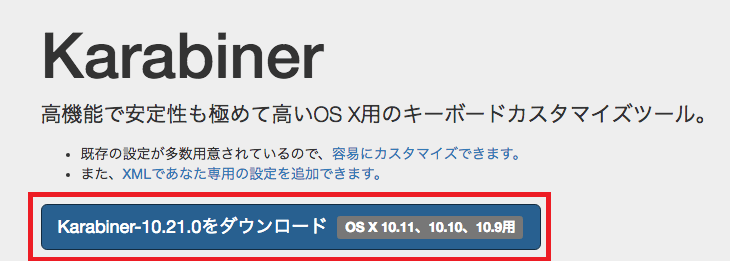
インストールする
「Karabiner」をダウンロードした後、アプリアイコンをクリックしてインストールしていきます。
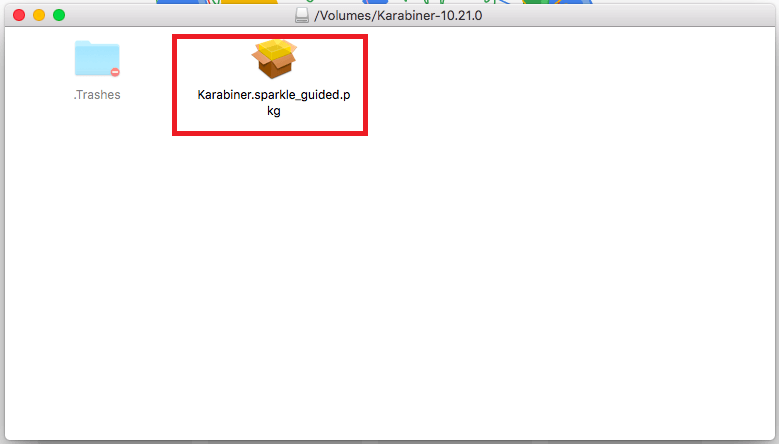
「続ける」ボタンをクリックします。
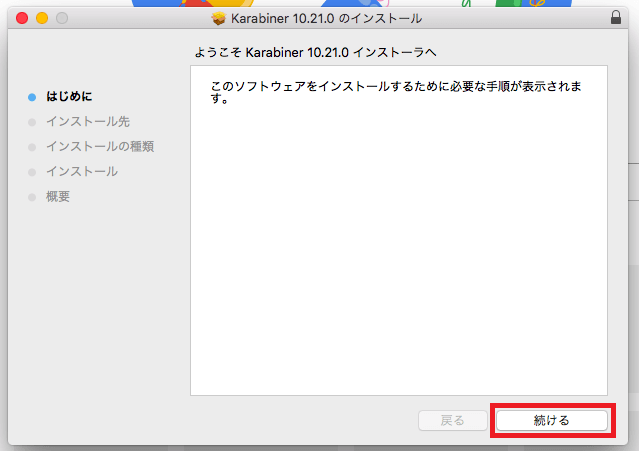
「インストール」ボタンをクリックします。
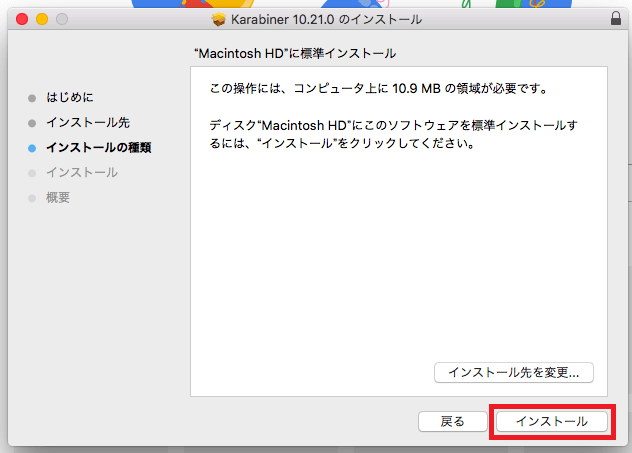
インストールされるのを待ちます。
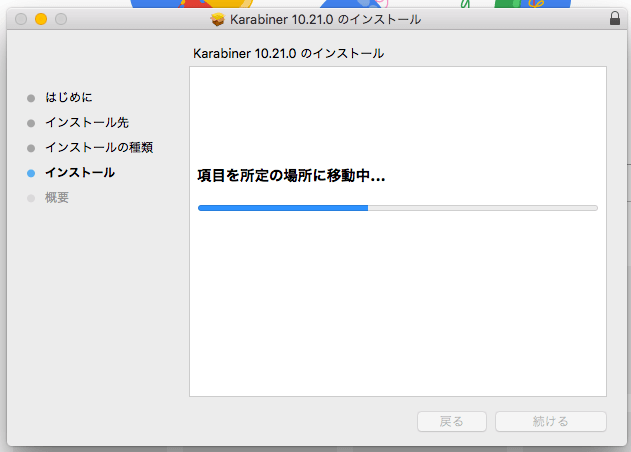
インストールが終了するので、「閉じる」ボタンをクリックします。
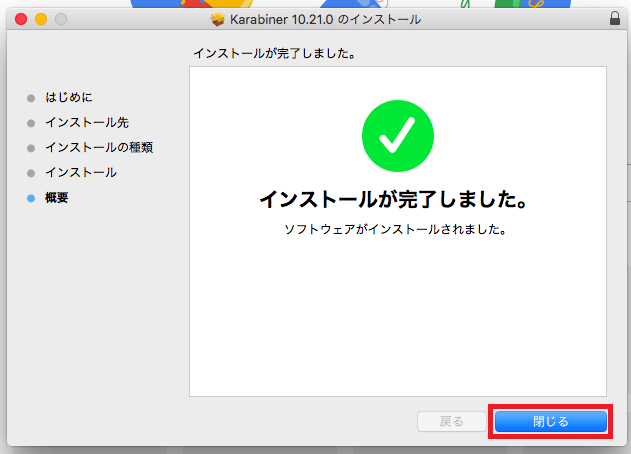
設定する
インストールが終了したら、Dockに「Karabiner」の「KEY」というアイコンが表示されているのでクリックします。
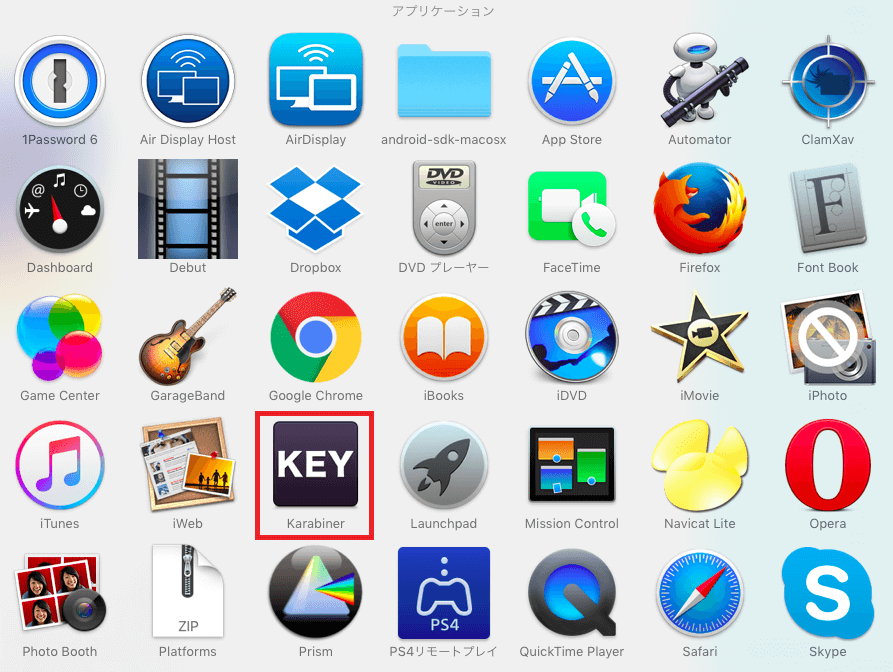
「Karabiner」を起動した後、「Misc & Uninstall」タブを選択し、「Open private.xml」ボタンをクリックします。
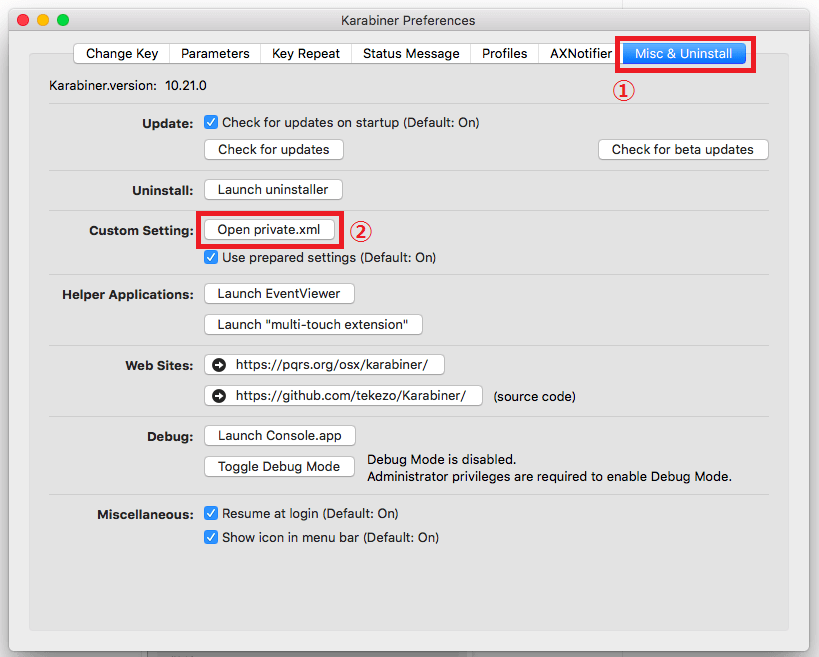
「Open private.xml」ボタンをクリックすると、「private.xml」ファイルが開きます。

「private.xml」ファイルを開いた後、下記のように書き換え、保存します。
<?xml version="1.0"?>
<root>
<list>
<item>
<name>MouseButton 4 and 5</name>
<identifier>remap.mouse_button4_5</identifier>
<autogen>
--PointingButtonToKey-- PointingButton::BUTTON4,
KeyCode::JIS_BRACKET_LEFT, ModifierFlag::COMMAND_L
</autogen>
<autogen>
--PointingButtonToKey-- PointingButton::BUTTON5,
KeyCode::JIS_BRACKET_RIGHT, ModifierFlag::COMMAND_L
</autogen>
</item>
</list>
</root>
記述を書き換えると「private.xml」は下記のようになるはずです。
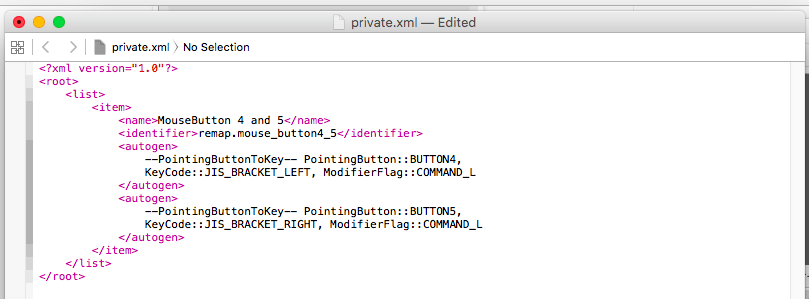
「private.xml」を書き換えた後、「Change Key」タブを選択し、「MouseButton 4 and 5」にチェックを入れて「Karabiner」を閉じます。
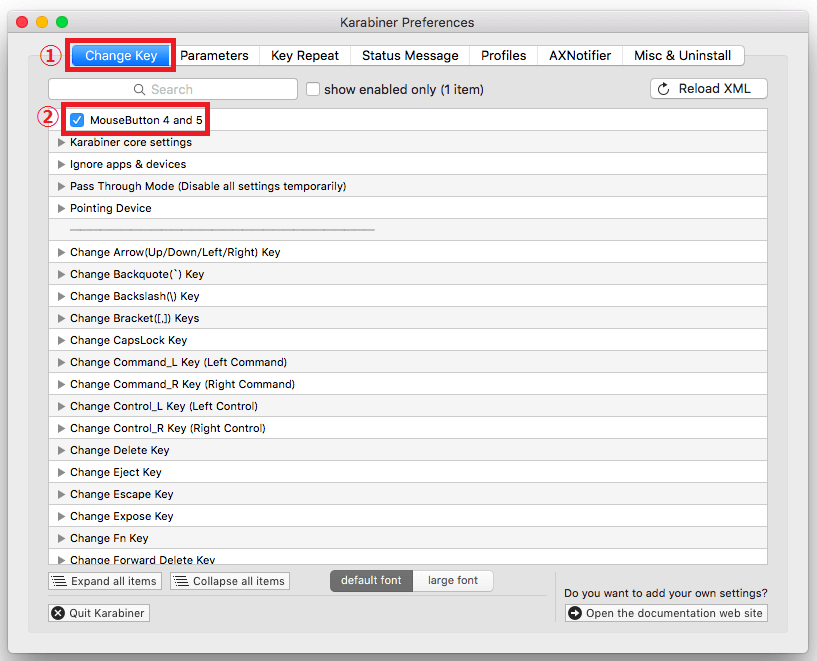
これで「Qtuo 2.4G」マウスの左サイドにある「進む」、「戻る」ボタンの機能を使用することができます。ちなみに「Qtuo 2.4G」マウスはホイールをクリックすると、開いているアプリを一覧で表示するExposé(エクスポゼ)機能がデフォルトで発動します。
今回ご紹介した方法はJIS(日本語)キーボードに適用される方法で、USキーボードだと上記の方法では動作しないようです。USキーボードの場合は下記のように一部のコードを変更するようです。
9行目のJIS_BRACKET_LEFT を BRACKET_LEFT と変更。 13行目のJIS_BRACKET_RIGHT を BRACKET_RIGHT と変更。
まとめ
- 「Karabiner」はフリーの高機能なキーボードカスタマイズツール。
- 対応OSはOS X 10.9、10.10、10.11。
- マウスにも機能を付加することができる。
「Karabiner」は今のところmacOS Sierraには対応していないようですが、現在開発中であり、将来的にはフル機能でSierraに対応するようです。
「Karabiner」を導入して、Macでも「Qtuo 2.4G」の機能を十二分に発揮することができるようになりました。作業がとても捗ります。
Mac OSで多機能マウスを使用したいと思っている方は導入を検討してみてはいかがでしょうか。

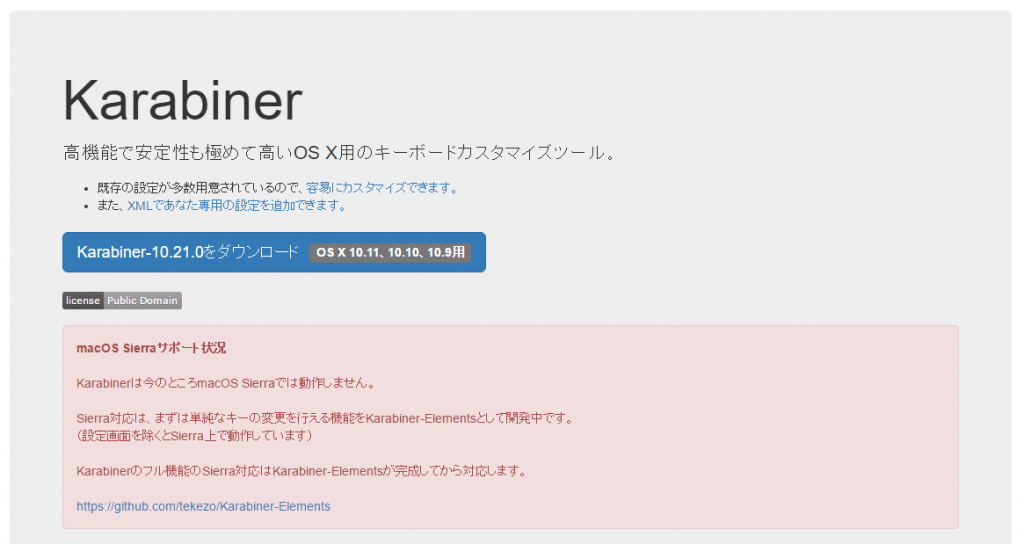
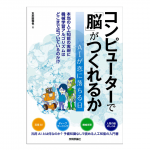
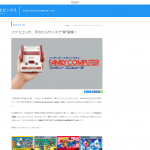
コメント
ありがとうございました!!!!!
kata様。当サイトにお越しいただきありがとうございます。 こちらこそありがとうございます。